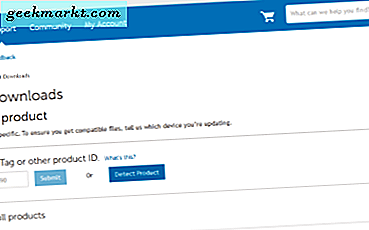
หากคุณเป็นเจ้าของ Dell อาจมีเวลาที่คุณต้องการการสนับสนุนจากผู้ผลิต เพื่อที่คุณจะต้องใช้แท็กบริการตัวระบุผลิตภัณฑ์เพื่อให้ Dell รู้ว่าฮาร์ดแวร์ที่พวกเขาจะติดต่อได้ แท็กบริการอาจมีอักขระ 7 หรือ 10-11 ตัวขึ้นอยู่กับฮาร์ดแวร์นั้น
แท็กบริการ Dell เรียกอีกอย่างว่า Express Service Tag ขึ้นอยู่กับว่าคุณอาศัยอยู่ที่ใดและมีฮาร์ดแวร์อะไร วิธีหาแท็กบริการ Dell ขึ้นอยู่กับฮาร์ดแวร์ที่มีปัญหา มีไม่กี่วิธีที่จะหาได้

ใช้ฉลาก
ฮาร์ดแวร์ส่วนใหญ่ของ Dell จะมีป้ายกำกับที่โจมตีด้านหลังหรือด้านล่างของอุปกรณ์ บนเดสก์ท็อป Dell ฉลากอยู่ด้านหลัง บนแล็ปท็อปจะอยู่ด้านล่าง ในเครื่องพิมพ์อาจอยู่ด้านล่างที่ด้านหลังหรือด้านในของที่วางผงหมึกหากเป็นเครื่องพิมพ์เลเซอร์
ใช้ซอฟต์แวร์ระบบตรวจจับของ Dell
ไม่จำเป็นต้องมีแอพพลิเคชัน Dell อีกเครื่องที่ทำงานอยู่ในคอมพิวเตอร์ของคุณ แต่อย่างใดนอกจากจะทำให้งานเสร็จสิ้น
- ไปที่หน้า Drivers & Downloads ของ Dell
- เลือกตรวจหาผลิตภัณฑ์
- ยืนยันการดาวน์โหลดเรียกใช้และติดตั้ง
- จากนั้นเว็บเพจจะอัพเดตด้วยข้อกำหนดทางคอมพิวเตอร์ของคุณ คลิกแท็กบริการ

ถ้าคุณไม่สามารถอ่านฉลากและไม่ต้องการติดตั้งตัวแทนของ Dell คุณสามารถใช้บรรทัดคำสั่งใน Windows หรือ Linux ได้ ฉันมักชอบที่จะใช้คอมพิวเตอร์ของฉันยันเพื่อหลีกเลี่ยงการเพิ่มซอฟต์แวร์ของผู้ผลิตที่เป็นไปได้ ฉันใช้วิธีนี้
ใน Windows:
- เปิดหน้าต่าง CMD ในฐานะผู้ดูแลระบบ
- พิมพ์ 'wmic bios get serial number' และกด Enter
- แท็ก Service มาเป็น SerialNumber คัดลอกลงที่ไหนสักแห่ง
ใน Linux:
- เปิดเทอร์มินัล
- พิมพ์ 'sudo dmidecode -s system-serial-number' แล้วกด Enter
- แท็ก Service มาเป็นหมายเลขซีเรียล คัดลอกลงที่ไหนสักแห่ง
นี่เป็นวิธีหลักในการค้นหาแท็กบริการ Dell ของคุณ คุณรู้หรือไม่ว่าคนอื่น ๆ ? แจ้งให้เราทราบด้านล่างถ้าฉันพลาด!







